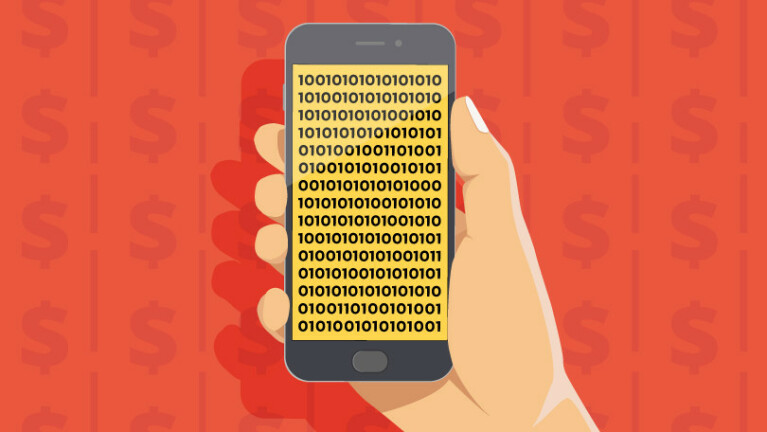أفضل ملحقات Chrome للأمان والأمان عبر الإنترنت
نشرت: 2022-01-29يمكن أن يكون البحث على الإنترنت عملاً محفوفًا بالمخاطر هذه الأيام ، حيث تحاول البرامج الضارة وبرامج التجسس وأجهزة التتبع القائمة على المستعرض اختراق خصوصيتك وأمانك. لكن يمكن لمستخدمي Chrome المقاومة باستخدام الإضافات الصحيحة. ستجد مجموعة متنوعة من الوظائف الإضافية المصممة لدرء التعليمات البرمجية الضارة وحماية خصوصيتك عبر الإنترنت وحظر الإعلانات المتطفلة. دعنا نلقي نظرة على أفضلها ونرى كيف يمكنهم تحسين تجربة Google Chrome.
كيفية إضافة ملحقات كروم
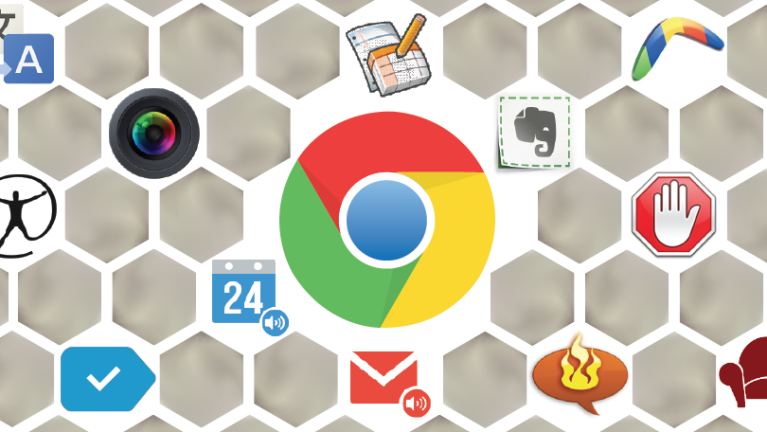
توجد ملحقات Google Chrome في سوق Chrome الإلكتروني ، حيث يمكنك تنزيلها وإضافتها مباشرة إلى متصفحك. سيتم حفظ أي ملحقات تضيفها في الزاوية اليمنى من Chrome ، مما يتيح لك الوصول بسهولة إلى إعداداتها.
Adblock زائد
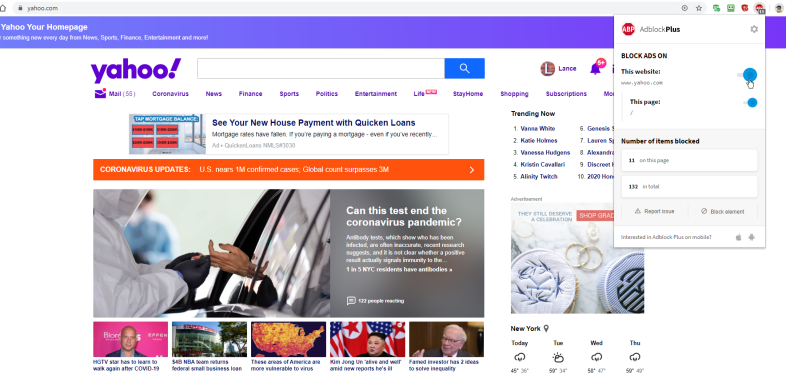
تساعد الإعلانات المصوّرة في دفع فواتير العديد من مواقع الويب ، ولكن المواقع التي تظهر بشكل غير متوقع في متصفحك يمكن أن تكون مزعجة ومتطفلة. الهدف من AdBlock Plus هو إيقاف الإعلانات التي تعطل تصفح الويب ، بما في ذلك النوافذ المنبثقة وإعلانات الفيديو وإعلانات اللافتات الوامضة.
بشكل افتراضي ، يسمح AdBlock Plus بالإعلانات المقبولة ، والتي تعتبر أقل تدخلاً ولكنها ضرورية لمواقع الويب لمواصلة تقديم محتوى مجاني. يمكنك إيقاف تشغيل هذا الخيار إذا كنت لا تريد مشاهدة أي إعلانات على الإطلاق.
لتكوين الامتداد ، انقر بزر الماوس الأيمن فوق رمز شريط أدوات AdBlock Plus وحدد الخيارات. في شاشة الخيارات ، يمكنك حظر أنواع معينة من التتبع ، وإضافة مواقع الويب المدرجة في القائمة البيضاء والتي تعرض الإعلانات التي لا تمانع في رؤيتها ، وتضمين قوائم التصفية أو إزالتها لتحديد أنواع المواقع والإعلانات المحظورة.
بعد تثبيت AdBlock Plus ، تصفح الويب كما تفعل عادةً. الآن ، ومع ذلك ، لا ينبغي أن تتعرض لنفس أنواع الإعلانات المتطفلة التي أزعجتك في الماضي. انقر فوق رمز شريط الأدوات لـ AdBlock Plus. توضح النافذة عدد العناصر التي تم حظرها على الموقع الحالي وعدد العناصر عبر جميع المواقع.
من هذه النافذة ، يمكنك إيقاف تشغيل منع الإعلانات لموقع معين. إذا فاتك AdBlock Plus عنصرًا تعتبره إعلانًا ، فانقر فوق الزر Block Element ، ثم حدد العنصر على الصفحة التي تريد حظرها.
برنامج Avast Online Security
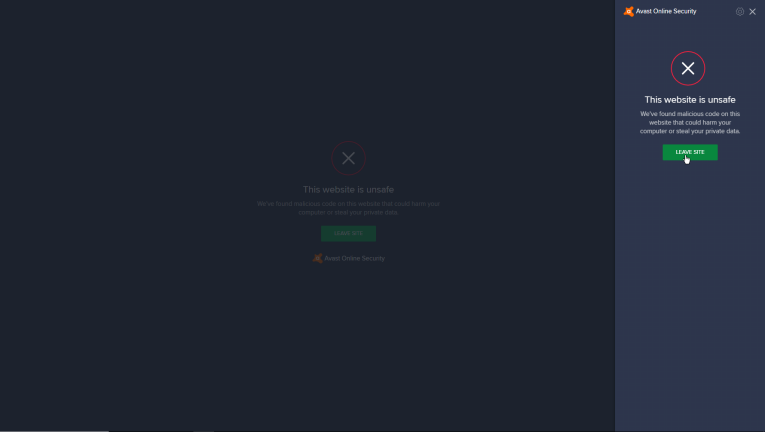
يمكن أن يؤدي الاصطدام بموقع الويب الخطأ إلى إصابة جهاز الكمبيوتر الخاص بك ببرامج ضارة. يحاول Avast Online Security حظر مواقع استضافة الفيروسات الضارة وتحذيرك من خلال وضع علامات على مواقع الويب بتصنيف آمن أو غير آمن بناءً على مدخلات المستخدمين ؛ يمكنك مشاركة التعليقات أيضًا.
يمكن أن يساعدك Avast أيضًا في حظر ملفات تعريف الارتباط وتتبع الإعلانات. بعد التثبيت ، انقر بزر الماوس الأيمن فوق رمز شريط الأدوات وحدد خيارات لمنع متتبعات الإعلانات ومواقع التحليلات والشبكات الاجتماعية. يمكنك أيضًا تعديل الإعدادات الأخرى.
استعرض للوصول إلى موقع ويب وانقر فوق رمز شريط أدوات Avast. إذا كان الموقع على ما يرام ، يعرض Avast درجة خضراء تعلن أنه آمن. إذا حدث لك موقع ويب ضار ، فسيقوم Avast بإعطائه علامة حمراء للإشارة إلى أنه غير آمن ويحذرك للابتعاد. تعني العلامة الرمادية أن الموقع لم يتم تقييمه. تخبرك النافذة المنبثقة عند النقر فوق الرمز أيضًا ما إذا كان Avast قد حظر أي محتوى ، مثل متتبعات الإعلانات أو الشبكات الاجتماعية.
قم بتشغيل بحث Google أو Bing ، وخطوات Avast هناك ، تظهر لك رموزًا خضراء أو رمادية أو حمراء بجوار كل نتيجة بحث. مرر مؤشر الماوس فوق الرمز لمشاهدة تصنيف كل موقع في نتائج البحث.
HTTPS في كل مكان
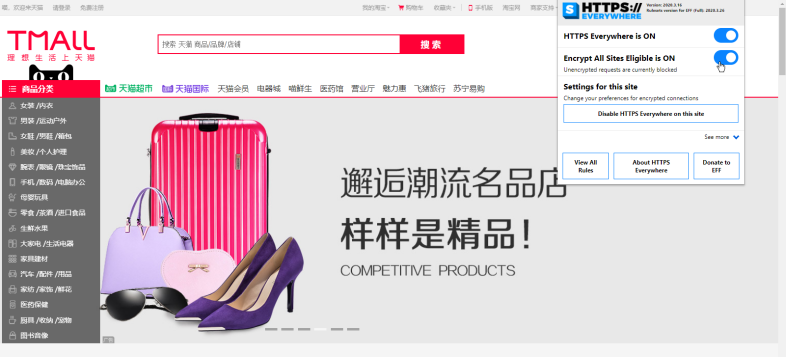
يضمن بروتوكول HTTPS تشفير معلومات تسجيل الدخول والبيانات الأخرى الخاصة بك. قامت معظم مواقع الويب بتحديث أمانها لاستخدام HTTPS بدلاً من HTTP ، وسيعاقب Chrome أولئك الذين لم يفعلوا ذلك. ومع ذلك ، لا يزال يتعين على الكثيرين إجراء هذا التبديل ، لذا قامت مؤسسة Electronic Frontier Foundation و Tor Project بإنشاء HTTPS Everywhere لتغيير HTTP إلى HTTPS تلقائيًا في مواقع الويب غير الآمنة لحماية معلوماتك وتأمينها.
قم بتنزيل HTTPS Everywhere وانقر بزر الماوس الأيمن فوق رمز شريط الأدوات. يتم تمكين خيار تمكين HTTPS Everywhere تلقائيًا. يمكنك أيضًا قلب المفتاح لتنشيط تشفير جميع المواقع المؤهلة (EASE) ، والذي يحاول منعك من تسجيل الدخول إلى موقع HTTP غير آمن. تصفح إلى موقع عالق على HTTP ، ويتم تحويله تلقائيًا إلى HTTPS. انقر فوق رمز شريط الأدوات لعرض أسماء أي مواقع حالية فرضت الامتداد HTTPS عليها.
قطع الاتصال
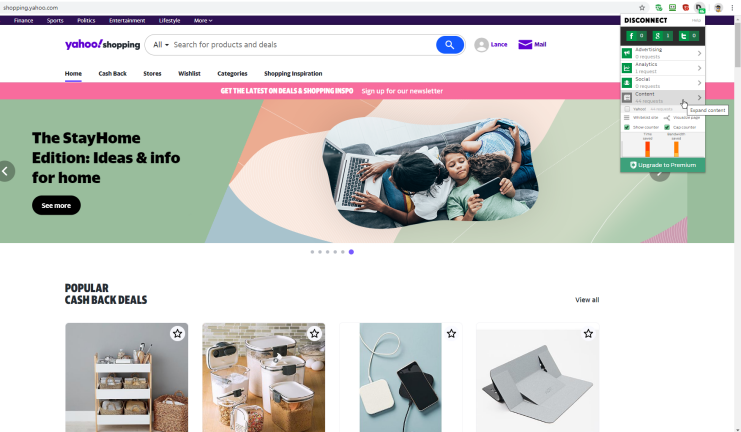
تتعقب مواقع الويب والمعلنون وشركات الجهات الخارجية الأخرى أنشطتنا عبر الإنترنت ، ولكن معرفة من يتتبعنا ومن أين يقومون بذلك يمثل تحديًا. يعرض لك Disconnect أسماء متتبعات ويب معينة لكل موقع تزوره ويتيح لك منعهم من التطفل عليك.

يتيح لك الإصدار الأساسي من Disconnect عرض متتبعات الويب وحظرها. مقابل 50 دولارًا سنويًا ، يتم تشغيل إصدار Premium في VPN ولوحة توضح لك المواقع التي قمت بحظرها.
انتقل إلى موقع ويب مثل Facebook أو Twitter أو Amazon أو حتى Google ، ثم انقر فوق رمز شريط الأدوات Disconnect. يعرض الملحق قائمة بالأنواع المختلفة لطلبات التتبع لهذا الموقع - الإعلانات والتحليلات والشبكات الاجتماعية والمحتوى.
انقر فوق نوع معين من الطلبات لرؤية أسماء أجهزة التتبع الفعلية. قم بحظر المتتبعات الفردية عن طريق إلغاء تحديدها أو إيقاف تشغيل هذا النوع من التتبع تمامًا لهذا الموقع. يمكنك إضافة الموقع إلى القائمة البيضاء لإلغاء حظر جميع عمليات التتبع وعرض رسم بياني مرئي للموقع لمشاهدة جميع اتصالات التعقب المحظورة وغير المحظورة.
غرير الخصوصية
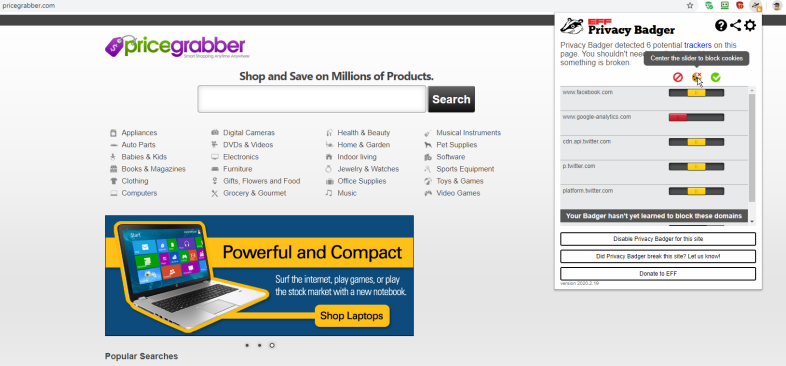
تعتمد العديد من الإضافات التي تحظر متتبعات الويب على عوامل تصفية محددة لمنع المحتوى. يُجبرك الآخرون على أن تقرر يدويًا ما إذا كنت تريد السماح لكل موقع أو حظره. يحاول Privacy Badger أن ينقذك من كل هذا العمل من خلال معرفة المواقع التي تحاول تعقبك ثم حظر هذا المحتوى.
تعمل هذه العملية عن طريق إرسال إشارة "عدم التعقب" إلى تلك المواقع. في حد ذاته ، لن يحقق هذا الطلب الكثير لأن مواقع الويب تتجاهلها عادةً. ومع ذلك ، إذا تم تجاهل الطلب ، يتعلم Privacy Badger حظر عناصر التتبع.
يبدأ الامتداد أيضًا في الحظر إذا رأى نفس المتتبع على ثلاثة مواقع مختلفة. تصفح إلى موقع معين وانقر فوق رمز شريط أدوات Privacy Badger. يمكنك معرفة أدوات التتبع التي تم حظرها وتعديلها أو إيقاف تشغيل الحظر لهذا الموقع إذا اخترت ذلك.
افصل Facebook
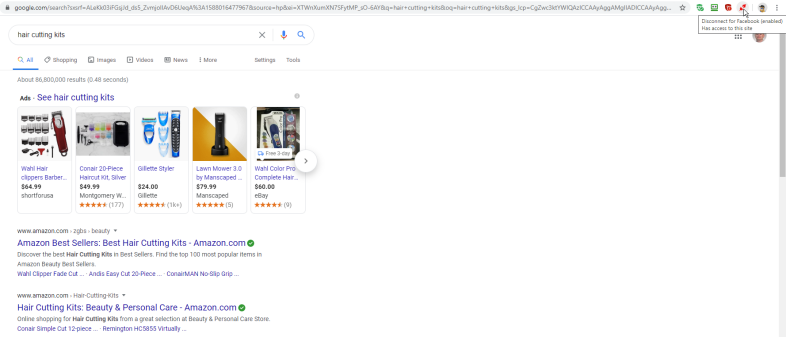
يحب Facebook تتبع أنشطتك عبر الإنترنت لجمع معلومات عنك للإعلانات المستهدفة. حتى في حالة عدم استخدامك للموقع ، يمكن لـ Facebook تتبع زياراتك إلى مواقع الويب الأخرى عبر ملفات تعريف ارتباط الطرف الثالث. يسمى هذا النشاط خارج Facebook ، وهناك طرق للتحكم فيه داخل التطبيق نفسه.
إذا كنت ترغب في إيقافه تمامًا ، فإن Disconnect Facebook يعمل كجدار حماية عن طريق حظر جميع الطلبات المتعلقة بـ Facebook المرسلة من مواقع الويب التابعة لجهات خارجية. فقط قم بتثبيت الامتداد ، وسيبدأ العمل تلقائيًا. ليست هناك حاجة لتعديله أو تكوينه.
لن يتمكن Facebook بعد الآن من التطفل عليك أثناء زيارات مواقع الويب الأخرى. إذا كنت ترغب في أن تبدأ الشبكة الاجتماعية في تتبعك مرة أخرى ، أو تتبعك لموقع ويب معين فقط ، فانقر فوق رمز قطع الاتصال بفيسبوك لإيقاف تشغيله مؤقتًا.
انقر وتنظيف
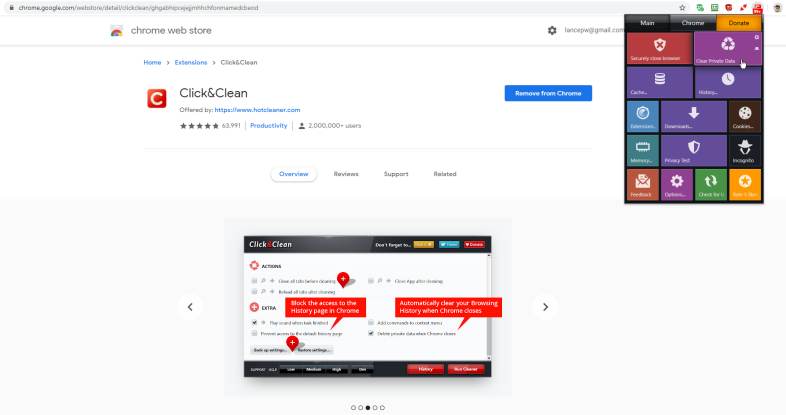
يسمح لك Chrome بحذف ملفات تعريف الارتباط ، ومسح ذاكرة التخزين المؤقت للتصفح ، وتجنب التتبع من خلال وضع التصفح المتخفي ، لكن Click & Clean يوفر كل هذه القدرات والمزيد من خلال لوحة يسهل الوصول إليها.
بالإضافة إلى ما يسمح لك Chrome بالقيام به ، تمنحك هذه الوظيفة الإضافية القدرة على حذف بيانات التصفح الخاصة بك بسرعة ، إما فورًا أو عند إغلاق Chrome. يمكنك أيضًا عرض الصفحات المخزنة في ذاكرة التخزين المؤقت وإزالتها ، وإجراء فحص للخصوصية ، والبحث عن البرامج الضارة.
قم بتثبيت Click & Clean ، وانقر بزر الماوس الأيمن فوق رمز شريط الأدوات ، وحدد الخيارات. من لوحة الخيارات ، يمكنك تحديد العناصر التي تريد إزالتها في أي وقت تمسح فيه بياناتك: سجل التصفح ، وذاكرة التخزين المؤقت ، وكلمات المرور المحفوظة ، وسجل التنزيل ، وملفات تعريف الارتباط ، وبيانات النموذج ، والمزيد. يمكنك إما تحديد كل عنصر على حدة أو اختيار مستوى عام للحماية يتراوح من منخفض إلى مرتفع.
ابحث في الإنترنت كما تفعل عادةً ، ثم انقر فوق رمز شريط الأدوات لعرض لوحة جميع الميزات والأوامر المتاحة. يقدم القسم الرئيسي خيارات لإغلاق المتصفح بأمان ، ومسح البيانات الخاصة ، وعرض ذاكرة التخزين المؤقت ، وعرض السجل وحذفه ، والانتقال إلى وضع التخفي ، وإدارة ملفات تعريف الارتباط. يؤدي تحديد خيار معين إلى عرض البيانات ذات الصلة حتى تتمكن من عرضها وإزالتها.